esaのID管理の設定方法
- Leitores alvo:
- Para os administradores e encarregados
- Planos:
- Recursos opcionais pagos
ID連携アプリとしてesaを追加し、ID管理設定画面を開いたら、以下の手順で設定を進めてください。
1. esaの管理画面で必須項目を確認する
owner権限を持つアカウントでesaにログインします。 サイドメニューの [SETTINGS]>[ユーザー設定]>[その他]>[API設定(PAT・OAuth)]からAPI設定画面を開きます。
esaにはトークンが2種類あります。どちらかを発行してください。
パーソナルアクセストークン v1を発行する
[新しいPAT v1を作成]を押して、PAT v1: 新しいパーソナルアクセストークン v1を作成画面を開きます。
[スコープを選択]で、以下のスコープを選択します。
- Read
- Write
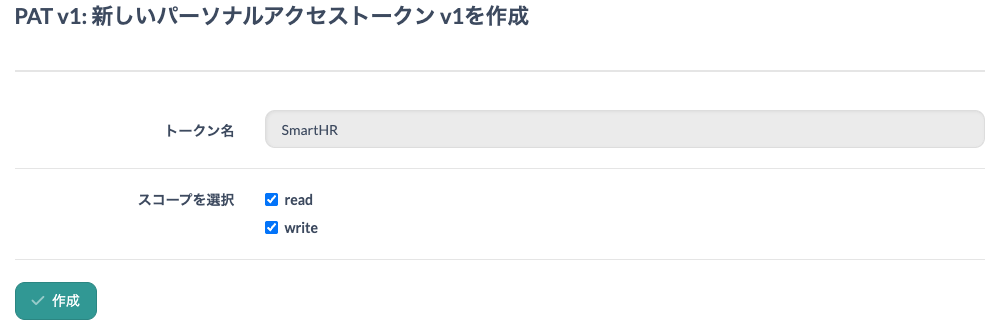 画像を表示する
画像を表示する
[作成]を押して、Personal access tokenを発行します。
Personal access tokenをコピーします。
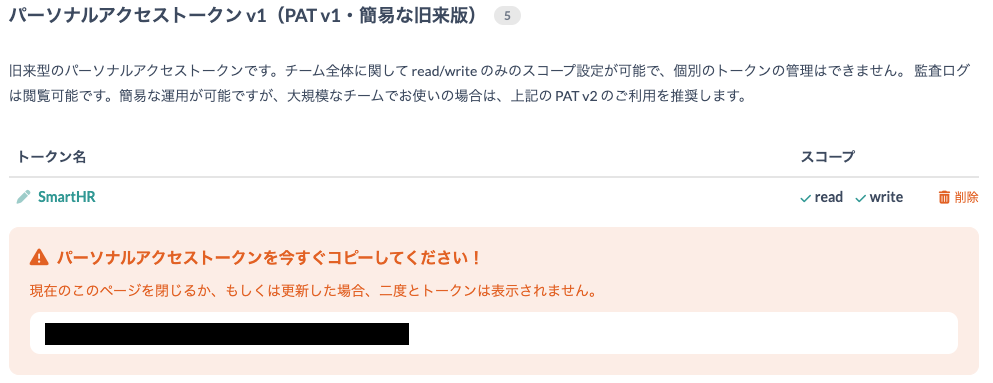 画像を表示する
画像を表示する
パーソナルアクセストークン v2を発行する
[新しいPAT v2を作成]を押して、PAT v2: 新しいパーソナルアクセストークン v2を作成画面を開きます。
[スコープを選択]で、以下のスコープを選択します。
- admin:member
[対象チームを選択]で、アカウントを可視化するチームを選択します。
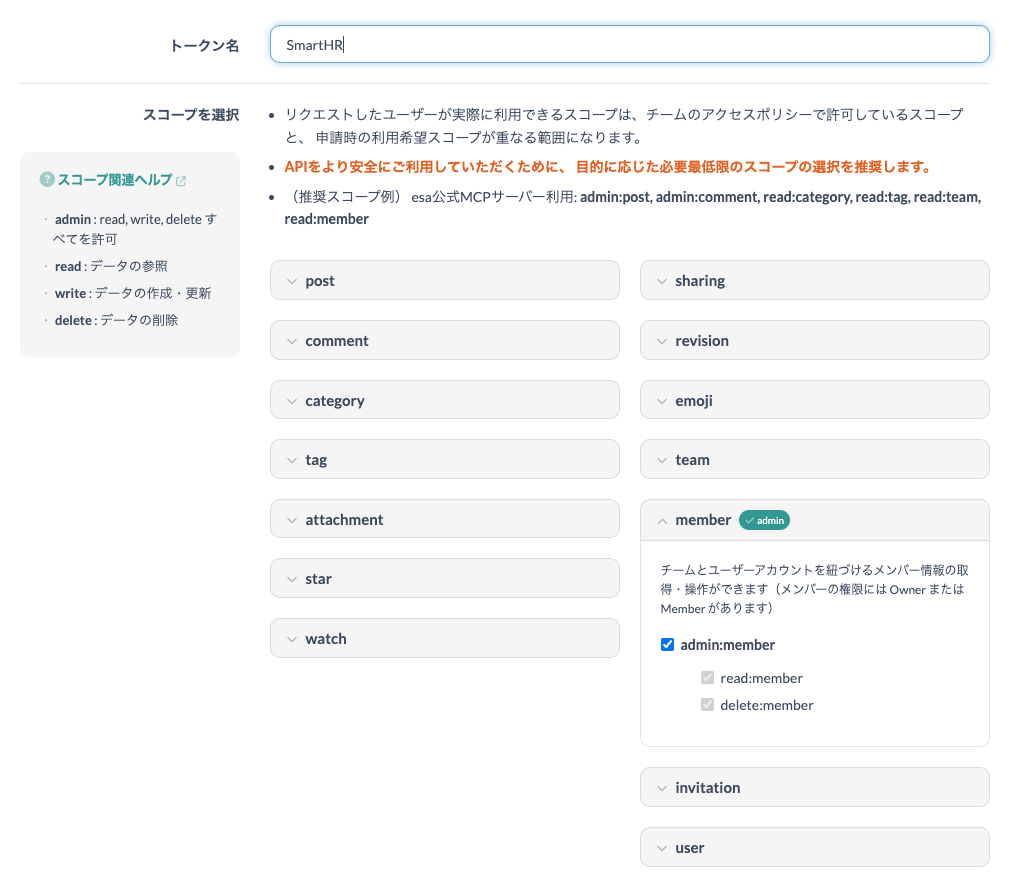 画像を表示する
画像を表示する
[新しいPAT v2を作成]を押して、Personal access tokenを発行します。
Personal access tokenをコピーします。
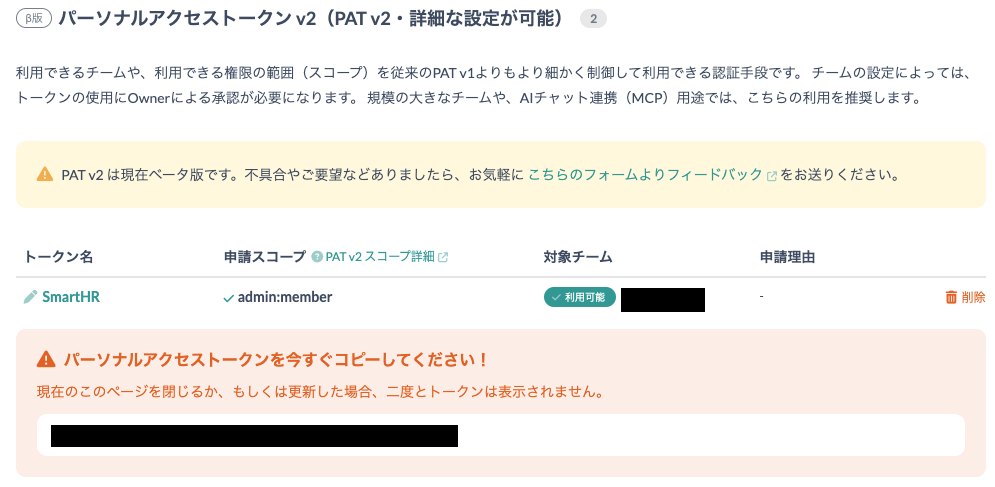 画像を表示する
画像を表示する
2. SmartHRに設定情報を登録する
ID管理設定画面の[設定情報を登録]を押して、設定情報の登録画面を開きます。 下記の表に従って設定情報の登録画面に情報を入力し、[登録]を押します。
| SmartHRの項目 | 入力する内容 |
|---|---|
| access_token | esaで発行した[Personal access token] |
| team_name | esaのサブドメイン |
ホーム画面のURLがhttps://your-company.esa.io/の場合、 your-companyがteam_nameになります。
パーソナルアクセストークンは、v1・v2にかかわらず、SmartHRの[access_token]に入力します。
できること
esaのID管理を設定すると、下記ができるようになります。
- アカウントの可視化
- アカウントの削除
連携先との照合に使う項目(連携キー)
SmartHRの従業員情報とID連携アプリのアカウントを照合する際に使われる項目です。 連携キーとしてメールアドレスが利用されます。
